Microsoft Edgeで保存したパスワードは、[設定]の[Microsoft パスワードマネージャー]からパスワードを確認したり、編集や削除もできます。
[パスワード セキュリティ チェック]では、流出したパスワードなどを確認できます。
![[パスワードの編集]ウィンドウ](https://hamachan.info/WordPress2025/wp-content/uploads/2020/08/34033password304.png)
参考バージョンアップにより、大きく変更されています。ここでの解説は、バージョン 142.0.3595.94 です。
Microsoft Edgeの[設定]の[パスワード]を表示
Microsoft Edgeの設定画面を表示するには、右上にある[…](設定など)のボタンをクリックして、[設定]をクリックします。
![[設定など]メニューの[設定]](https://hamachan.info/WordPress2025/wp-content/uploads/2020/05/32256okiniiribar508.png)
参考ここでの画像には、サイドバーに[Copilot]ボタンを表示し、[AIイノベーション]で[Copilotモード]をオンにしています。サイドバーについては、以下の記事で解説しています。
-
Copilotとサイドバーの表示/非表示設定とアプリのカスタマイズ
Microsoft Edgeは、ウィンドウの右側にサイドバーが表示されるようになっています。 サイドバーは、検索やアプリ、ウェブサイトなどに ...
バージョンの確認
Microsoft Edgeのバージョンを確認するには、[Microsoft Edgeについて]をクリックして表示します。
最新であれば以下のように、[Microsoft Edgeは最新です。]と表示され、その下にバージョンが記されています。
もし、Microsoft Edgeが最新バージョンでなければ、[Microsoft Edgeを更新しています]と表示されます。
更新完了後は、再起動が必要です。画像は、バージョン 142.0.3595.94 です。
![[設定]の[Microsoft Edgeについて]](https://hamachan.info/WordPress2025/wp-content/uploads/2020/12/36189favorite301.png)
保存したパスワードの表示
[設定]メニューから[パスワードとオートフィル]をクリックして、[Microsoft パスワードマネージャー]をクリックします。
![設定の[パスワードとオートフィル]-[パスワード]](https://hamachan.info/WordPress2025/wp-content/uploads/2020/08/34033password501.png)
パスワードが保存されたサイトとアプリの一覧が表示されます。
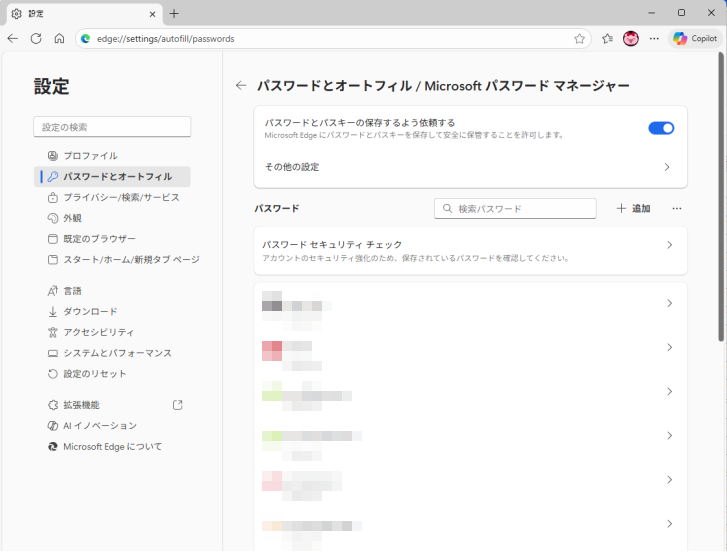
参考Microsoft Edgeのアドレスバーに以下のURLを入力して[Enter]キーを押すと[Microsoft パスワードマネージャー]画面が表示されます。
edge://settings/autofill/passwords
パスワード編集画面の表示
パスワード確認したいサイトをクリックします。
[Windows セキュリティ]ウィンドウが表示され、Windowsの暗証番号(PIN)の入力を求められます。
Windowsを起動したときに入力する暗証番号(PIN)を入力します。[OK]ボタンは表示されません。
すぐに次の画面に切り替わります。
確認する場合は、パスワードを入力するテキストボックスの右側にある目のマークをクリックします。
目のマークを押している時のみ、●ではなく番号を表示できます。
![[Windows セキュリティ]ウィンドウ](https://hamachan.info/WordPress2025/wp-content/uploads/2020/08/34033password403.png)
パスワードを確認したり、編集/削除する画面になります。
![[パスワードの編集]ウィンドウ](https://hamachan.info/WordPress2025/wp-content/uploads/2020/08/34033password304.png)
参考一度、[Windowsセキュリティ]ウィンドウでパスワードを入力すると、しばらくの間は他のサイトをクリックしてもすぐに編集/削除の画面を表示できます。
パスワードの確認とコピー
サイトのパスワード編集画面でパスワードを確認するには、[パスワードの表示](目のマーク)をクリックします。
また、コピーするには、[パスワードのコピー]ボタンをクリックします。
ユーザー名のコピーもできるようになっています。
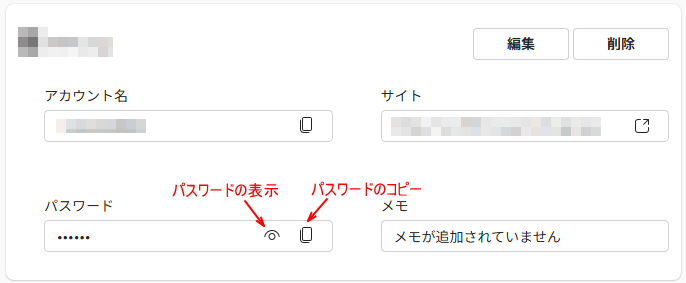
パスワードの編集と削除
パスワードの編集をしたい場合は、[編集]ボタンをクリックします。
![[パスワード]ウィンドウの[編集]ボタン](https://hamachan.info/WordPress2025/wp-content/uploads/2020/08/34033password406.png)
[パスワードの編集]ウィンドウになります。
ここでパスワードを編集します。
ウィンドウ下にも記されていますが、ここでパスワードを変更しても、Microsoftアカウントのみの更新になります。
[カテゴリ]を選択することもできますし、[メモ]のテキストボックスもあります。
![[パスワードの編集]ウィンドウ](https://hamachan.info/WordPress2025/wp-content/uploads/2020/08/34033password407.png)
パスワードの削除
保存されたパスワードを削除する場合は、[削除]をクリックします。
![[パスワード]ウィンドウの[削除]ボタン](https://hamachan.info/WordPress2025/wp-content/uploads/2020/08/34033password408.png)
[パスワードを削除しますか?]の確認メッセージが表示されます。
削除する場合は、[削除]ボタンをクリックします。
![[パスワードを削除しますか?]の確認メッセージ](https://hamachan.info/WordPress2025/wp-content/uploads/2020/08/34033password409.png)
パスワードのエクスポートとインポート
パスワードは、インポートとエクスポートができます。
[パスワード]の右にある[詳細を表示](…)をクリックすると、[パスワードのインポート]と[パスワードのエクスポート]メニューが表示されます。
![[詳細を表示]の[パスワードのインポート]と[パスワードのエクスポート]](https://hamachan.info/WordPress2025/wp-content/uploads/2020/08/34033password310.png)
[パスワードのエクスポート]をクリックすると、以下のウィンドウが表示されます。
ウィンドウにも記されていますが、保存時には十分注意してください。
エクスポートされたファイルを表示できるユーザーはだれでも、パスワードを見ることができます。
![[パスワードのエクスポート]ウィンドウ](https://hamachan.info/WordPress2025/wp-content/uploads/2020/08/34033password311.png)
[パスワードのエクスポート]をクリックすると、Windowsの暗証番号(PIN)を入力を求めるウィンドウが表示されます。
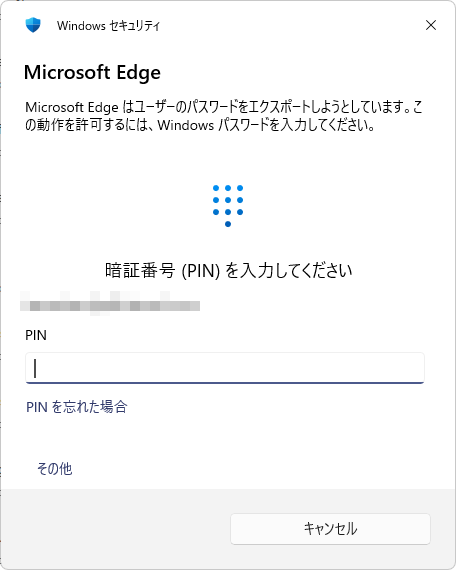
その後、[Microsoft Edgeのパスワードをエクスポート]ダイアログボックスが表示されます。
[保存]ボタンをクリックすると、[Microsoft Edge のパスワード](既定)と名前が付いたcsvファイルが出力されます。
![[名前を付けて保存]ダイアログボックス](https://hamachan.info/WordPress2025/wp-content/uploads/2020/08/34033password313.png)
参考保存したcsvファイルはExcelで表示できます。
-
Excelでテキストファイルを読み込む(Power Queryとテキストファイルウィザード)
テキストファイルをExcelに取り込む方法は、外部データとして読み込む方法と、Excelで開く方法がありますが、Excel 2019では外部 ...
[パスワード セキュリティ チェック]でパスワードの漏洩をチェック
[Microsoft パスワード マネージャー]には、[パスワード セキュリティ チェック]というのがあります。
流出したパスワードなどをすぐに確認できます。
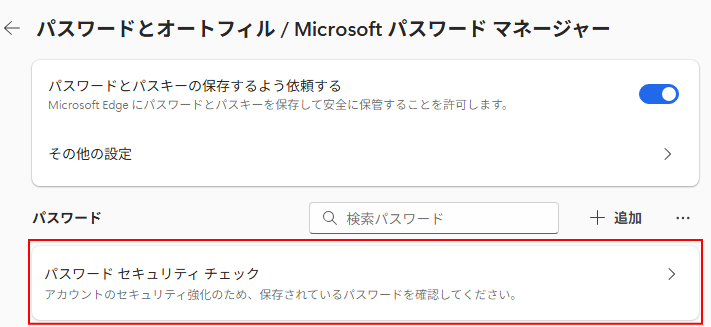
[パスワード セキュリティ チェック]の画面が表示されます。
自動でチェックされていますが、手動でチェックする場合は、[チェック]をクリックします。
以下は、[流出]タブです。
パスワードが漏洩するとアラートが表示されるようになっていますので、警告が出た場合は、速やかにパスワードを変更してください。
![[パスワードセキュリティチェック]の[流出]タブ](https://hamachan.info/WordPress2025/wp-content/uploads/2020/08/34033password318-e1764838841657.png)
[再利用]タブです。私の場合は、望ましくない例です。[サイトまたはアプリごとに一意のパスワードを使用する]のがお勧めです。
サイトまたはアプリごとに一意のパスワードを利用する
再利用されたパスワードを検出した場合、他のアカウントにアクセスできます。
![[パスワードセキュリティチェック]の[再利用]タブ](https://hamachan.info/WordPress2025/wp-content/uploads/2020/08/34033password317.png)
[弱い]タブです。
より強力なパスワードを作成する
脆弱なパスワードは推測しやすくなります。より強力なパスワードを使用して、アカウントのセキュリティを強化します。
![[パスワードセキュリティチェック]の[弱い]タブ](https://hamachan.info/WordPress2025/wp-content/uploads/2020/08/34033password320-e1764838861236.png)
パスワードの自動保存の設定
[Microsoft パスワード マネージャー]の[その他の設定]をクリックすると、パスワードに関する設定が表示されます。
![[Microsoft パスワード マネージャー]の[その他の設定]](https://hamachan.info/WordPress2025/wp-content/uploads/2020/08/34033password321-e1764839160211.png)
下へスクロールすると、パスワードについての内容が表示されます。必要に応じて設定してください。
- パスワードとパスキーの保存するよう依頼する
Microsoft Edgeにパスワードとパスキーを保存して安全に保管することを許可します。 - パスワードとパスキーのオートフィル
Edgeで既存のパスワードとパスキーの自動入力を許可します。
3つの選択肢があります。 - パスワードをスキャンして漏洩を検出する
Edgeでパスワードを継続的に既知の漏えい情報と照合し、通知を受け取ることができます。 - [パスワードの表示]ボタンを表示する
入力時にパスワードを表示するためのボタンを表示します。これは、一部のサイトでは動作しない可能性があります。 - 強力なパスワードを推奨する
Microsoft Edge に強力なパスワードの候補が表示されます。ユーザーが採用すると、そのパスワードは保存され、次回から自動的に入力されます。
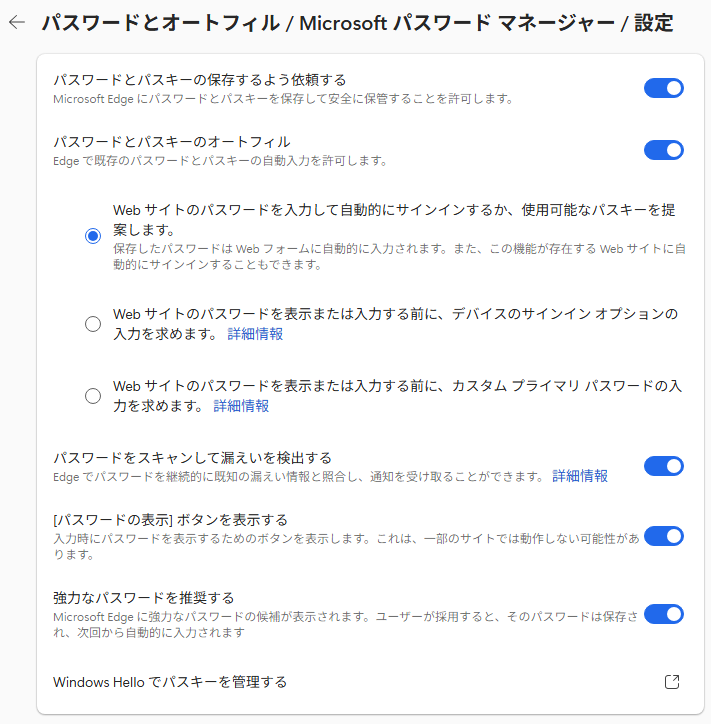
参考詳細は、[パスワード モニター]を参照してください。
パスワード モニター(Microsoft)
最近のアクティビティを確認するには
最近のアクティビティを確認するには、以下のページにアクセスして[最近のアクティビティを表示]をクリックします。
[最近のアクティビティ] ページとは - Microsoft サポート(Microsoft)
または、Microsoftアカウントのページを表示して、[セキュリティ]から[サインインアクティビティを表示する]でも見れます。
Microsoft account | 今すぐサインインするか、アカウントを作成してください – Microsoft(Microsoft)
Microsoftアカウントにアクセスした時に[問題が発生しました]と表示された場合は、ページ左下にある[日本語(日本)]をクリックして[表示言語を選択]を表示すると左側のメニューが表示されるようになります。[アカウント]をクリックすると、[問題が発生しました]が表示されますので[アカウント]以外のメニューをクリックします。(2024/6/30)
